| Security Tips | ||
|
Explorerのユーザーを表示しておく りょうわあきら |
||
「Explorerを別のユーザーとして実行する」で紹介した方法を使うと、管理者権限でExplorerを開けるようになる。しかし、管理者権限のExplorerウィンドウも見た目は通常のExplorerウィンドウと変わらないので、複数のウィンドウを起動して操作していると紛らわしく、操作ミスが生じやすくなるという弊害もある。
管理者権限のExplorerウィンドウ内での操作は、管理者ユーザーとして実行されてしまうので十分な注意が必要である。コマンドプロンプトなどを右クリックコンテキストメニューの「別のユーザーとして実行」から起動した場合にも同じことがいえる。
Explorerやコマンドプロンプトの実行中ユーザーを分かりやすく判別できるようにしておくには、次のような方法がある。
(1)PrivBarを使ってExplorerの実行ユーザーをツールバーに表示する
以下のサイトで公開されているExplorer用ツールバーであるPrivBarを使用すると、Explorerのツールバーに実行中ユーザーとその所属グループを表示させておくことができる。
| 【PrivBar--An IE/Explorer toolbar to show current
privilege level】 http://blogs.msdn.com/aaron_margosis/archive/2004/07/24/195350.aspx |
インストール手順は以下のとおりである。
1.PrivBar.zipをダウンロードして適当なディレクトリに解凍する。
2.解凍されたファイルPrivBar.dllをregsvr32コマンドを使用してインストールする(管理者権限が必要)。
C:\> regsvr32 C:\WINDOWS\SYSTEM32\PrivBar.dll
|
3.同じく解凍されたレジストリファイルPrivBarReg.regをレジストリに書き込む(管理者権限が必要)。
4.メニューバーの「表示」→「ツールバー」で「PrivBar」を有効にする。
これで、図1のようにExplorerのツールバーとして実行中ユーザーと所属グループを表示させておくことが可能になる。表示位置は適宜調節して見やすい場所に移動しておくとよいだろう。
 |
| 図1 PrivBarによるユーザー名・所属グループ表示 |
(2)起動オプションで、コマンドプロンプトのタイトルに実行中のユーザーを表示する
コマンドプロンプト起動に使用しているショートカットのリンク先を次のように設定しておく。
C:\WINDOWS\system32\cmd.exe
/v:on /k title !userdomain!\!username! として実行中 |
このショートカットを使ってコマンドプロンプトを起動すると、図2のようにタイトルバーに実行中ユーザーのユーザー名およびドメイン名を表示させておくことができる。
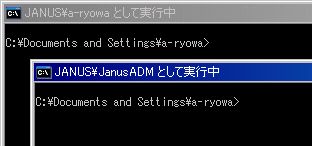 |
| 図2 コマンドプロンプトのタイトルバーにユーザー名を表示 |
また、ショートカットを使わずにRunAsコマンドでコマンドプロンプトを起動した場合には、自動的にタイトルバーに実行中のドメイン名およびユーザー名が表示される。
| Security Tips Index |
- Windows起動前後にデバイスを守る工夫、ルートキットを防ぐ (2017/7/24)
Windows 10が備える多彩なセキュリティ対策機能を丸ごと理解するには、5つのスタックに分けて順に押さえていくことが早道だ。連載第1回は、Windows起動前の「デバイスの保護」とHyper-Vを用いたセキュリティ構成について紹介する。 - WannaCryがホンダやマクドにも。中学3年生が作ったランサムウェアの正体も話題に (2017/7/11)
2017年6月のセキュリティクラスタでは、「WannaCry」の残り火にやられたホンダや亜種に感染したマクドナルドに注目が集まった他、ランサムウェアを作成して配布した中学3年生、ランサムウェアに降伏してしまった韓国のホスティング企業など、5月に引き続きランサムウェアの話題が席巻していました。 - Recruit-CSIRTがマルウェアの「培養」用に内製した動的解析環境、その目的と工夫とは (2017/7/10)
代表的なマルウェア解析方法を紹介し、自社のみに影響があるマルウェアを「培養」するために構築した動的解析環境について解説する - 侵入されることを前提に考える――内部対策はログ管理から (2017/7/5)
人員リソースや予算の限られた中堅・中小企業にとって、大企業で導入されがちな、過剰に高機能で管理負荷の高いセキュリティ対策を施すのは現実的ではない。本連載では、中堅・中小企業が目指すべきセキュリティ対策の“現実解“を、特に標的型攻撃(APT:Advanced Persistent Threat)対策の観点から考える。
|
|




